



  |   |
| 1 | Sæt maskinens netledning i en stikkontakt. Tænd maskinen på afbryderen. | ||||||
| 2 | Tænd for computeren. Luk alle andre åbne programmer før konfigureringen. | ||||||
| 3 | Sæt den medfølgende cd-rom i cd-rom-drevet. Startbilledet vil blive vist automatisk. Hvis skærmen med modelnavne vises, skal du vælge din maskine. Hvis sprogskærmen vises, skal du vælge dit sprog. | ||||||
| 4 | Cd-rom'ens hovedmenu vises. Klik på Indledende installering.  | ||||||
| 5 | Klik på Trådløs LAN-opsætningsguide.  | ||||||
| 6 | Vælg Installation trin for trin (anbefalet), og klik derefter på Næste.  | ||||||
| 7 | Vælg Med kabel (anbefalet), og klik derefter på Næste. 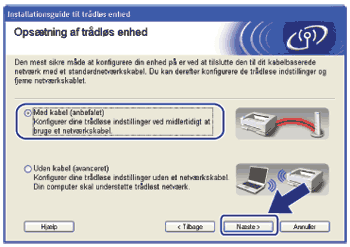 | ||||||
| 8 | Slut den trådløse Brother-enhed til dit access point med et netværkskabel, og klik på Næste. 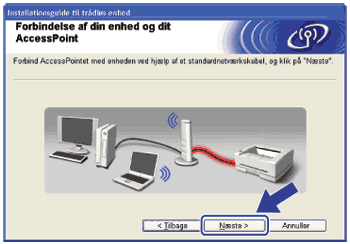 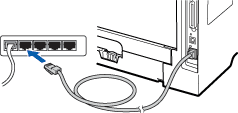 | ||||||
| 9 | Vælg den maskine, der skal konfigureres, og klik på Næste. Hvis listen er tom, skal du kontrollere om dit access point og din maskine er tændt, og derefter klikke på Opdater. 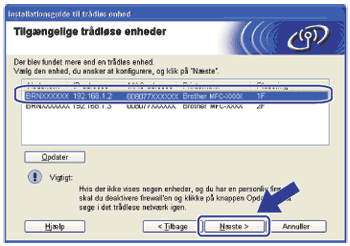
| ||||||
| 10 | Opsætningsguiden vil søge efter trådløse netværk, der tilgængelige fra din maskine. Vælg det access point, du ønsker at knytte maskinen til, og klik derefter på Næste. 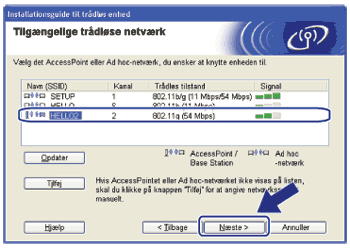 | ||||||
| 11 | Hvis netværket ikke er konfigureret til godkendelse og kryptering, vil følgende skærmbillede blive vist. Hvis du vil fortsætte konfigureringen, skal du klikke på OK, og gå til trin 13.  | ||||||
| 12 | Hvis netværket er konfigureret til godkendelse og kryptering, vil følgende skærmbillede blive vist. Når du konfigurerer din trådløse Brother-maskine, skal du sikre, at maskinens indstillinger svarer til det eksisterende netværks trådløse indstillinger for godkendelse og kryptering, du noterede på side Før konfigurering af de trådløse indstillinger. Vælg Godkendelsesmetode og Krypteringsmetode på rullelisten ud for hver indstillingsboks. Indtast en Netværksnøgle og Bekræft netværksnøgle, og klik derefter på Næste. 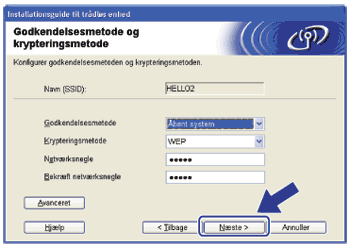
| ||||||
| 13 | Klik på Næste. Indstillingerne vil blive sendt til din maskine. Indstillingerne forbliver uændrede, hvis du klikker på Annuller. Netværkskonfigurationssiden udskrives. 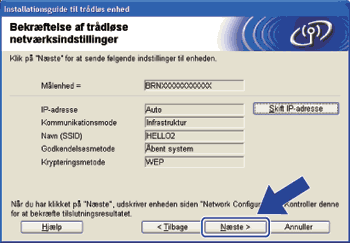 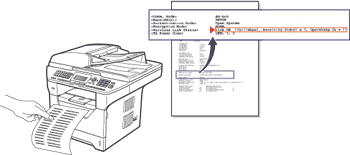 | ||||||
| 14 | Kontroller den udskrevne netværkskonfigurationsside. Vælg den status, der vises for Wireless Link Status på netværkskonfigurationssiden. Klik på Næste. Hvis status er "Link OK.", skal du gå til trin 16. Hvis status er "Failed To Associate", skal du gå til trin 15. 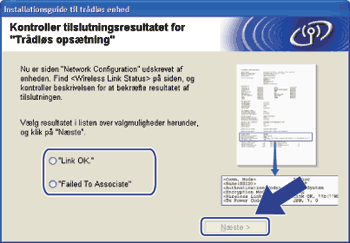 | ||||||
| 15 | Klik på Udfør. Den trådløse konfiguration mislykkedes, da den ikke kunne knyttes til et trådløst netværk. Dette skyldes sandsynligvis forkerte sikkerhedsindstillinger. Gendan printernetkortets standardindstillinger (se Gendannelse af netværksindstillingerne til fabriksindstillinger). Kontroller sikkerhedsindstillingerne for det trådløse netværk, og start forfra fra trin 5. 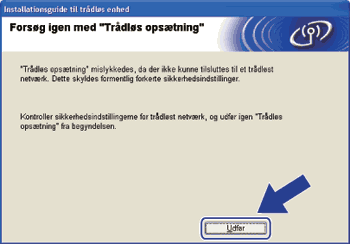 | ||||||
| 16 | Fjern netværkskablet mellem dit access point (din hub eller router) og maskinen, og klik derefter på Næste. 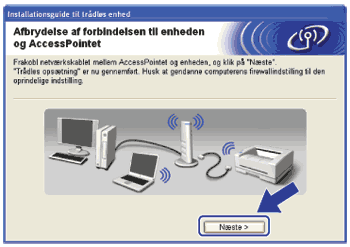 | ||||||
| 17 | Kontroller boksen, efter at du har bekræftet, at alle indstillinger for det trådløse netværk er angivet, og klik derefter på Udfør. 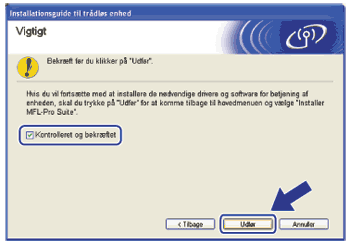 |
  |   |